- ERR_BLOCKED_BY_CLIENT est l'une des erreurs courantes auxquelles les utilisateurs sont confrontés sur Chrome, principalement en raison d'extensions.
- Une autre cause possible est l'accumulation de données et de fichiers de navigateur corrompus.
- Une solution rapide à cette erreur consiste à désactiver les modules complémentaires et plugins suspects.
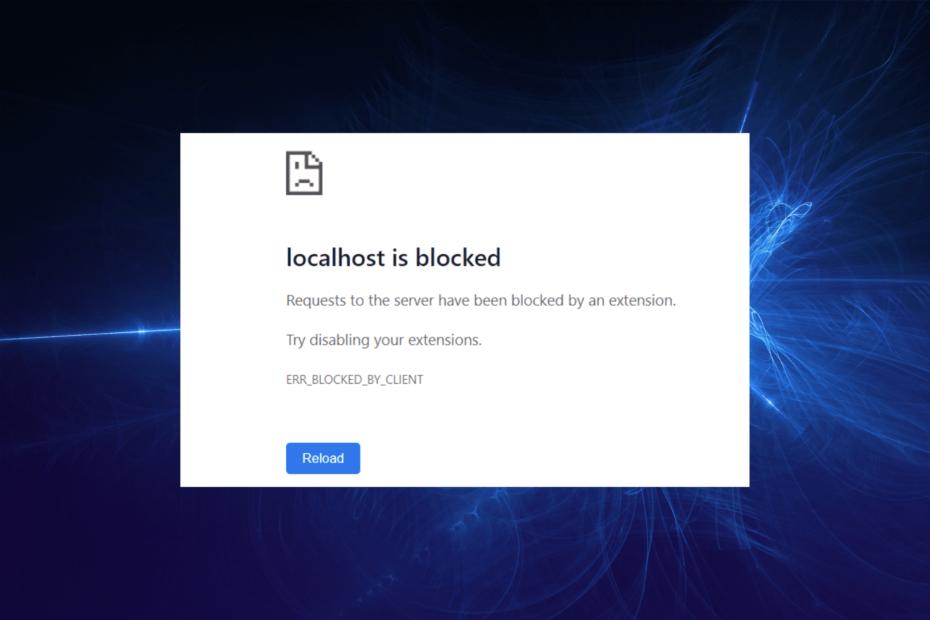
- Migration facile: utilisez l'assistant Opera pour transférer les données existantes, telles que les signets, les mots de passe, etc.
- Optimisez l'utilisation des ressources: votre mémoire RAM est utilisée plus efficacement que Chrome
- Confidentialité renforcée: VPN intégré gratuit et illimité
- Pas de publicité: le bloqueur de publicités intégré accélère le chargement des pages et protège contre l'exploration de données
- Télécharger Opéra
Chrome est l'un des meilleurs navigateurs avec adblocker actuellement disponible sur le marché. Bien que le bloqueur de publicités aide à améliorer votre expérience de navigation, il s'avère être l'une des causes de l'erreur Chrome bloquée par le client.
En effet, il vérifie chaque URL que vous essayez de charger sur votre navigateur et l'exécute à travers ses filtres. Si l'URL correspond aux exigences de signalement du bloqueur de publicités, il la bloque automatiquement. Par conséquent, l'erreur est bloquée par l'invite du client.
Ce guide vous aidera à résoudre cette erreur, affichée sous la forme ERR_BLOCKED_BY_CLIENT, et vous permettra de visiter à nouveau vos précieux sites Web sans restrictions.
Comment puis-je résoudre l'erreur bloquée par le client sur Chrome ?
1. Désactiver les extensions
- Clique le bouton de menu (les trois points verticaux) dans le coin supérieur droit.
- Sélectionnez le Plus d'outils option.

- Choisir Rallonges parmi les options affichées.
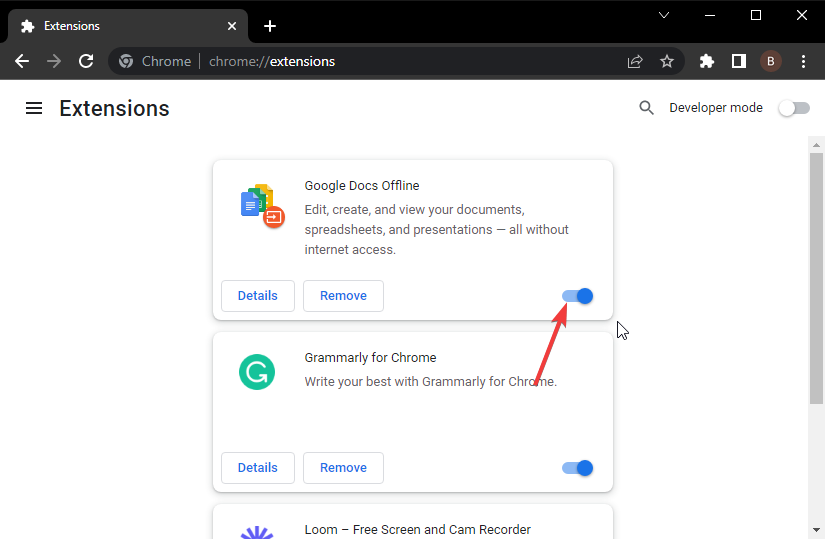
- Maintenant, basculez le commutateur des extensions vers l'arrière pour les désactiver.
- Enfin, fermez et relancez Chrome.
Vos extensions cibles à désactiver doivent être le bloqueur de publicités et d'autres liées à la sécurité, car elles sont les principales causes de l'échec du chargement de la ressource: net:: problème err_blocked_by_client.
Mais vous pouvez également désactiver toutes les extensions et vérifier si le problème est résolu. Si Chrome fonctionne correctement, vous pouvez commencer à les activer les uns après les autres pour connaître celui qui pose problème.
2. Effacer les données de navigation
- Clique sur le bouton de menu et sélectionnez le Plus d'outils option.
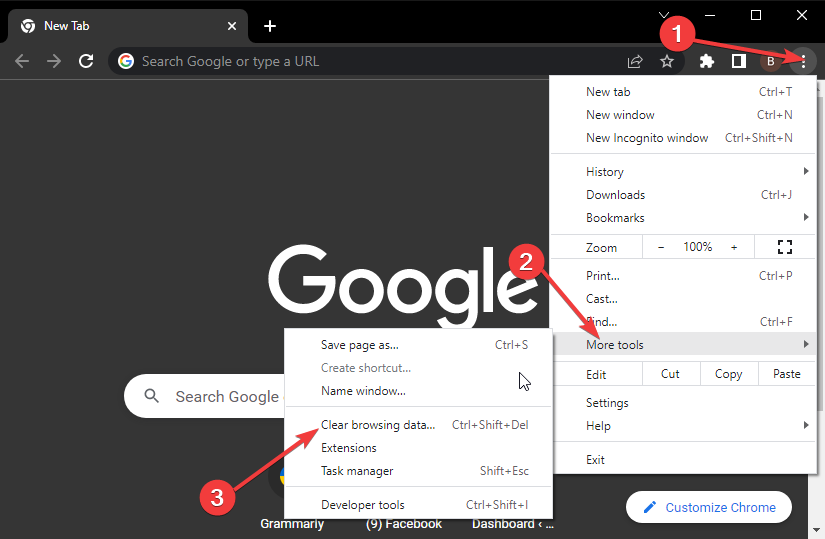
- Sélectionnez le Effacer les données de navigation… option.
- Cochez les cases pour Historique de navigation, Cookies et autres données du site, et Images et fichiers en cache.
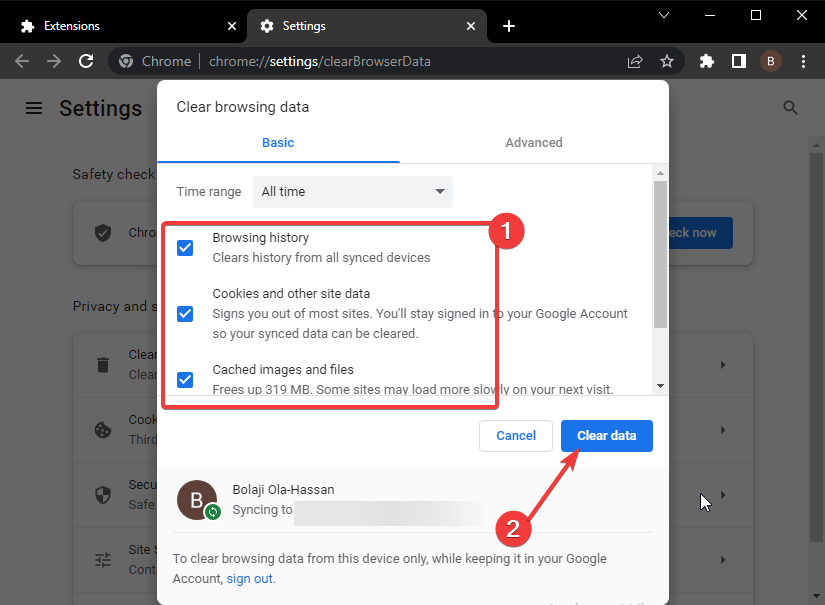
- Maintenant, cliquez sur le Effacer les données bouton et redémarrez Chrome.
- Pare-feu Windows 10/11 bloquant Google Chrome [RÉSOLUTION GARANTIE]
- Comment autoriser Chrome à accéder au réseau dans votre pare-feu
- Comment récupérer la barre d'adresse Chrome après l'avoir perdue lors du redimensionnement
3. Essayez un autre navigateur
Si l'image net:: err_blocked_by_client apparaît toujours après avoir essayé tous les correctifs ci-dessus, vous voudrez peut-être essayer un autre navigateur dans Opera.
Opera est un navigateur polyvalent basé sur le même moteur Chromium que Chrome. Par conséquent, il bénéficie de la vitesse et d'autres fonctionnalités de performance associées à Chrome.
Il a une interface intuitive que vous pouvez personnaliser à votre goût. Grâce à son VPN gratuit et à d'autres fonctionnalités de confidentialité et de sécurité, c'est également l'un des navigateurs les plus sécurisés.
S'il est vrai qu'Opera dispose d'un bloqueur de publicités intégré, il est entièrement personnalisable et peut être désactivé pour vous permettre de visiter n'importe quel site Web.
Cela vous donne simplement la sécurité et la vitesse dont vous avez besoin sans avoir à faire face à des erreurs fréquentes.
⇒ Obtenez Opéra
Ne pas pouvoir charger une page populaire comme YouTube en raison du ERR_BLOCKED_BY_CLIENT peut vous empêcher de profiter de votre session de navigation. Bien que cela puisse être assez ennuyeux, les solutions sont simples et directes.
Êtes-vous confronté à d'autres problèmes tels que Code d'erreur Chrome 5? Consultez notre guide complet pour le réparer.
N'hésitez pas à discuter du correctif qui a permis à Chrome de fonctionner à nouveau correctement dans la section des commentaires ci-dessous.
 Vous avez toujours des problèmes ?Corrigez-les avec cet outil :
Vous avez toujours des problèmes ?Corrigez-les avec cet outil :
- Téléchargez cet outil de réparation de PC noté Excellent sur TrustPilot.com (le téléchargement commence sur cette page).
- Cliquez sur Lancer l'analyse pour trouver les problèmes Windows qui pourraient causer des problèmes au PC.
- Cliquez sur Tout réparer pour résoudre les problèmes avec les technologies brevetées (Remise exclusive pour nos lecteurs).
Restoro a été téléchargé par 0 lecteurs ce mois-ci.
![ERR_NETWORK_CHANGED: la connexion a été interrompue [Correction complète]](/f/db734040f1dd94a40b37c3a70118bbb7.jpg?width=300&height=460)

![La configuration côte à côte est une erreur incorrecte [Résolu]](/f/aa12107f989405bf4eb83e458508c35c.jpg?width=300&height=460)